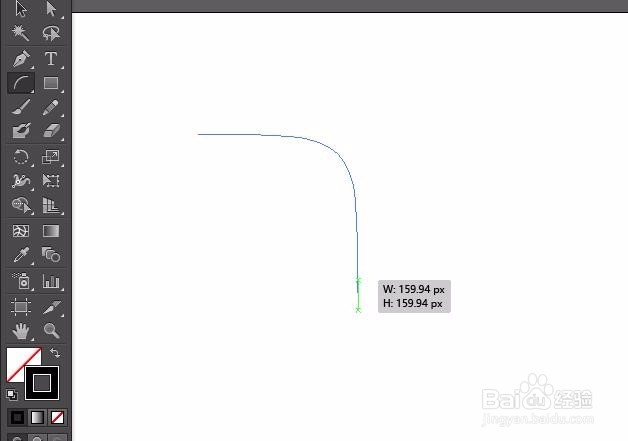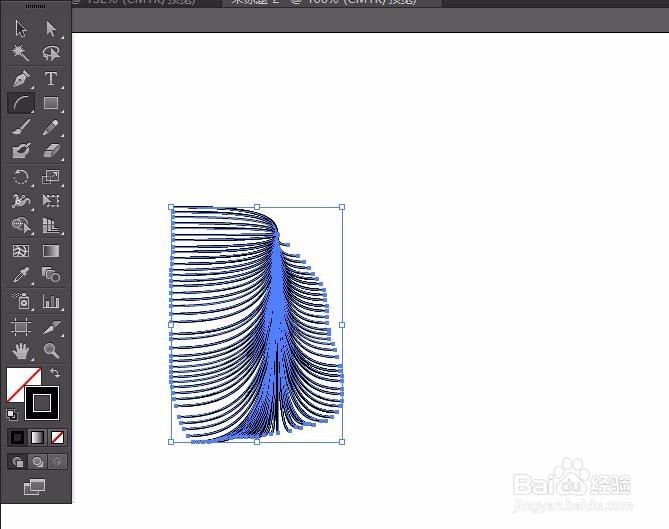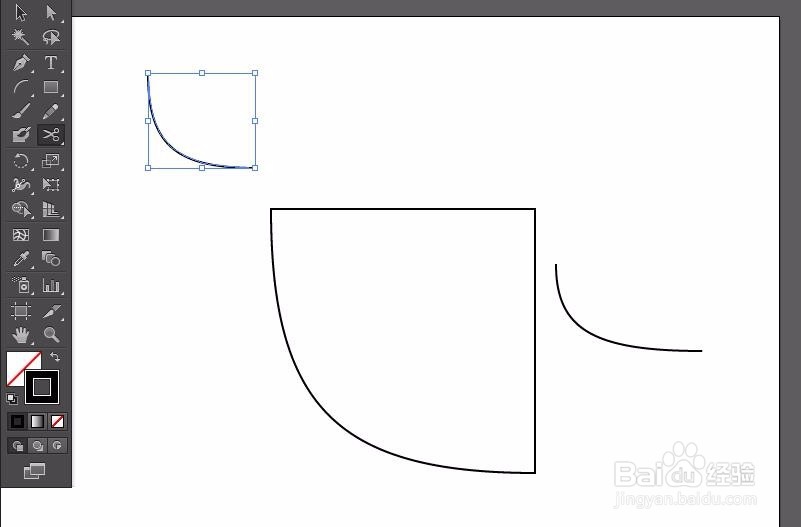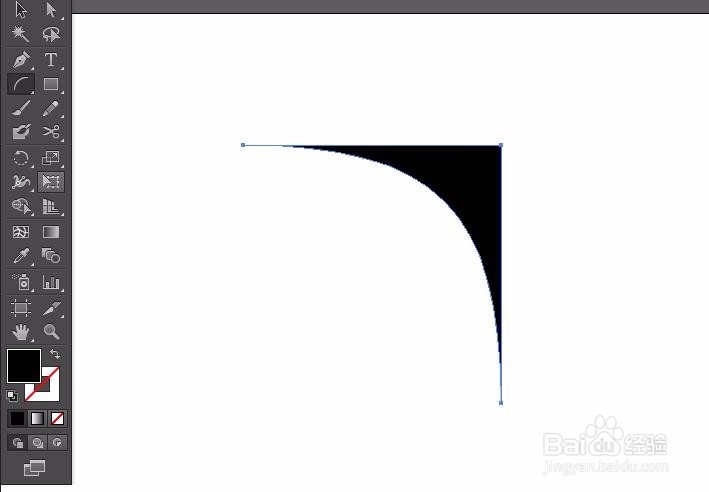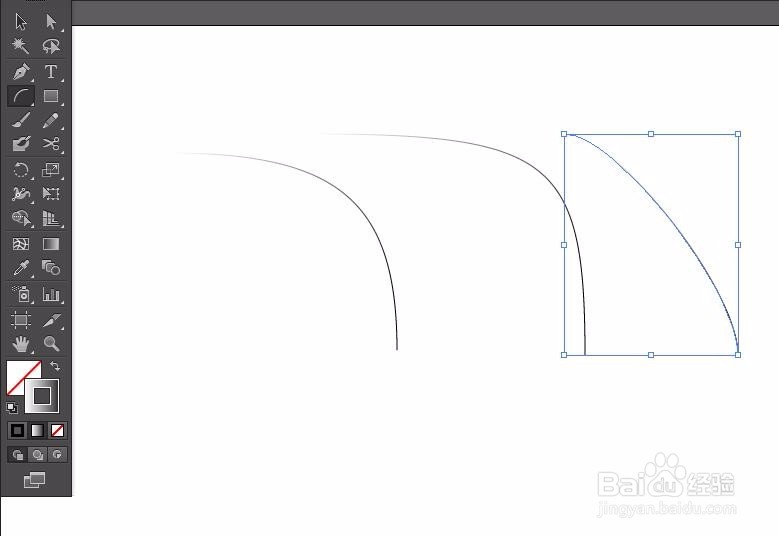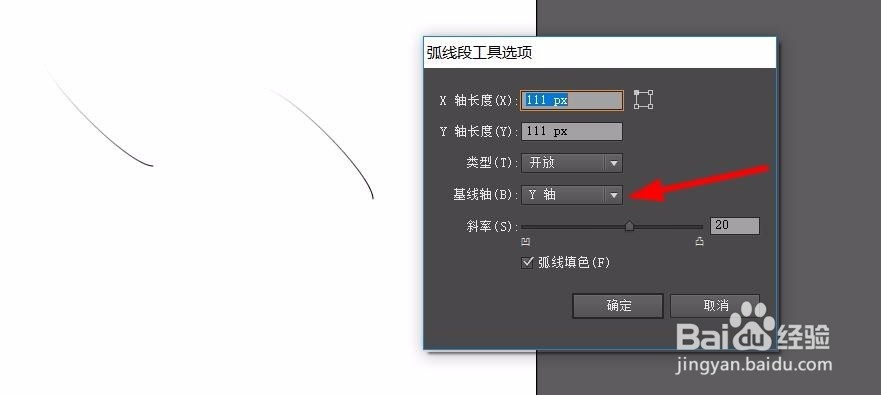1、我们首先打开Adobe Illustrator CS6软件,创建合适的新建文档。选中直线工具按住不放,右移选择弧线工具。
2、选择好弧线工具后我们单击鼠标,然后拖动,即可确认弧线两端的点,这时候软件自动给我们设置了弧度。
3、按住shift不放再驻账答峰绘制弧线,我们会发现只能绘制正的四个方向的弧线。按住ALT键产生的效果大家应该猜出来了,可以参考上一篇直线工具的使用。其他键类似。
4、选中弧线工具,按住波浪线再拖拉鼠标,即可绘制一系列弧线,这个方法可以用来画睫毛。
5、然后介绍下上一篇没有讲到的内容。我们选中弧线工具后,绘制弧线,松开鼠标前按一下觊皱筠桡C键,即可让弧线闭合,我们看下图中间的图形。再按一下C键即可取消(这时候鼠标不能松,如果松掉鼠标直接按C键,就切换成剪刀工具了。)当然这里还有shift加C键组合,可以绘制正立的闭合圆弧。
6、按住shift加X键可以绘制正立的反向弧形。图中黑色填充可以去掉。如果只按X键,那么就不一定是正立的了。按shift加F,可以绘制镜像圆弧。
7、有人说圆弧不一样怎么办,我们可以按上下箭头,也就是小数字键盘旁边的上下箭头,来调整弧线弧度。
8、当然了我们也可以精确绘制,点击一下即可弹出对话框。如图是分别以X,Y轴为基线轴的弧形。